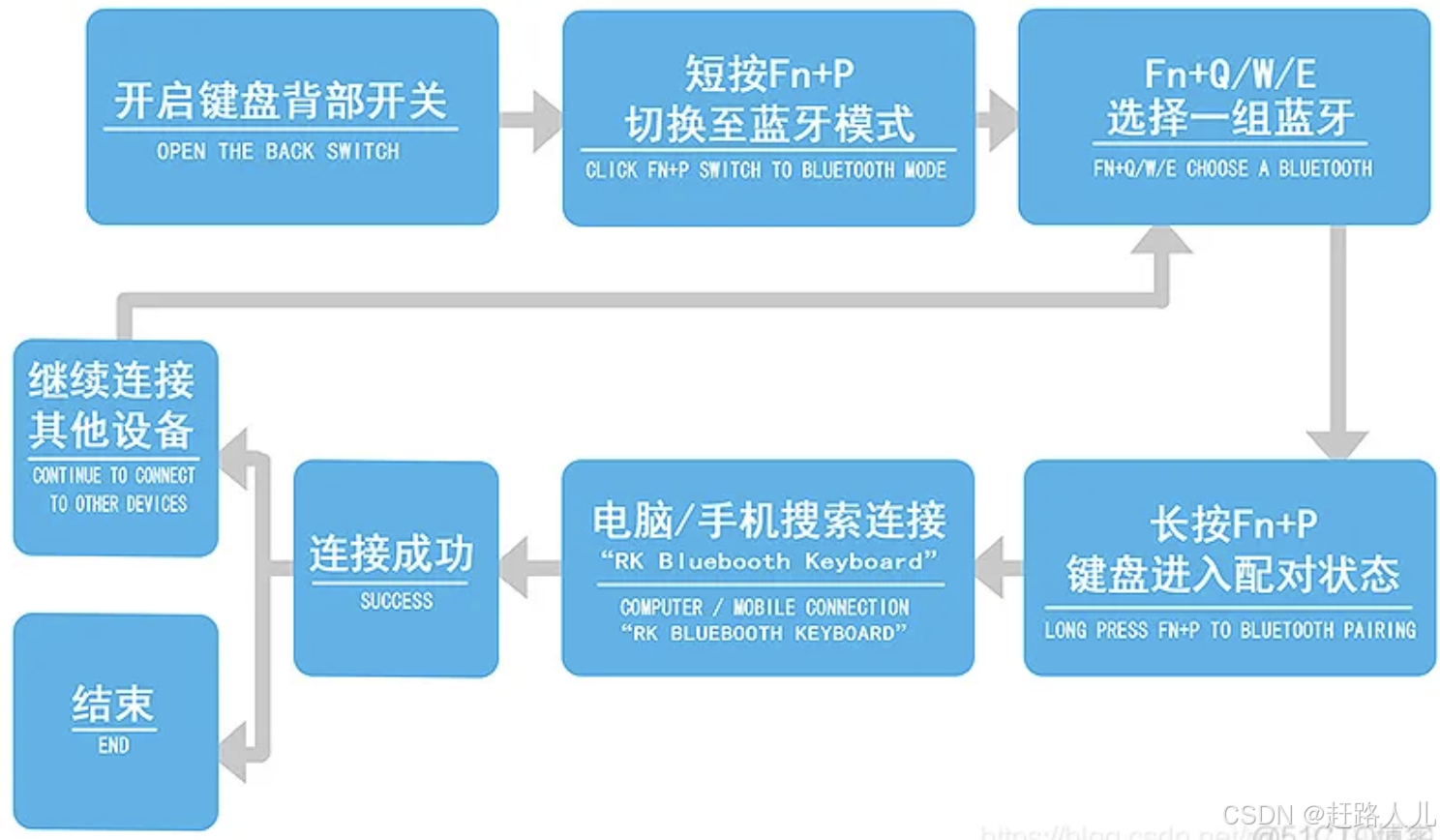1、多媒体快捷键
- Fn+1-7 切换 7 组背光模式 Fn+Z/X/C 自定义宏按键 Fn+↑ 增加背光亮度
- Fn+8-9 自定义背光模式 Fn+P 蓝牙设置 Fn+↓ 减小背光亮度
- Fn+空格 长按 3 秒 恢复出厂设置 Fn+Tab 开启/关闭宏按键
- Fn+← 减小背光变换速度 Fn+Caps Caps/左 Ctrl 互换
- Fn+ScLk 背光模式循环切换 Fn+→ 增加背光变幻速度
- Fn+Win 关闭/开启 Win 键 Fn+A 切换为 win 系统 Fn+S 切换为 Mac 系统
2、蓝牙设置
1)Fn+Q/W/E 三台蓝牙设备相互切换
支持同时存储/切换三台蓝牙设备,通过 Fn+Q/W/E 在三台已经配对成的蓝牙
设备间相互切换,切换成功后键盘指示灯闪烁三次。
2)Fn+P 有线模式和蓝牙模式切换/配对设置
短按:有线模式和蓝牙模式切换,切换成功后键盘指示灯闪烁三次
长按 3 秒:进入蓝牙配对设置
详细配对方法:
- 键盘背部开关状态为 ON
- 短按 Fn+P ,此时指示灯闪烁三次。
- 选择 Fn+Q/W/E 其中一组进行配对(比如按下 Fn+Q),此时键盘指示灯闪烁三次。(若无反应,表示未正确进入蓝牙模式,请重复步骤 1)。
- 长按 Fn+P 3 秒进,此时 P 键持续闪烁,表示已进入配对模式
- 打开设备蓝牙并搜索连接名为“RK Bluebooth Keyboard“
- 连接成功后,P 键自动停止闪烁。
以此类推,重复以上步骤,Fn+Q/W/E 可同时设置并存储三组不同的蓝牙设备,并且可在不同设备之间任意切换。
3、背光设置
- Fn+1 呼吸模式与常亮模式循环切换
- Fn+2 三种极光模式循环切换
- Fn+3 单点亮模式与单点灭模式循环切换
- Fn+4 龙飞凤舞模式与爆炸模式循环切换
- Fn+5 三种代码模式循环切换
- Fn+6 两种交互模式循环切换
- Fn+7 繁星模式、落雨模式、泉涌模式循环切换
- Fn+ScLk 所有灯光效果循环切换